Вики-страница функции
Вся информация о функции доступна на её вики-странице, которую может просматривать любой сотрудник компании.
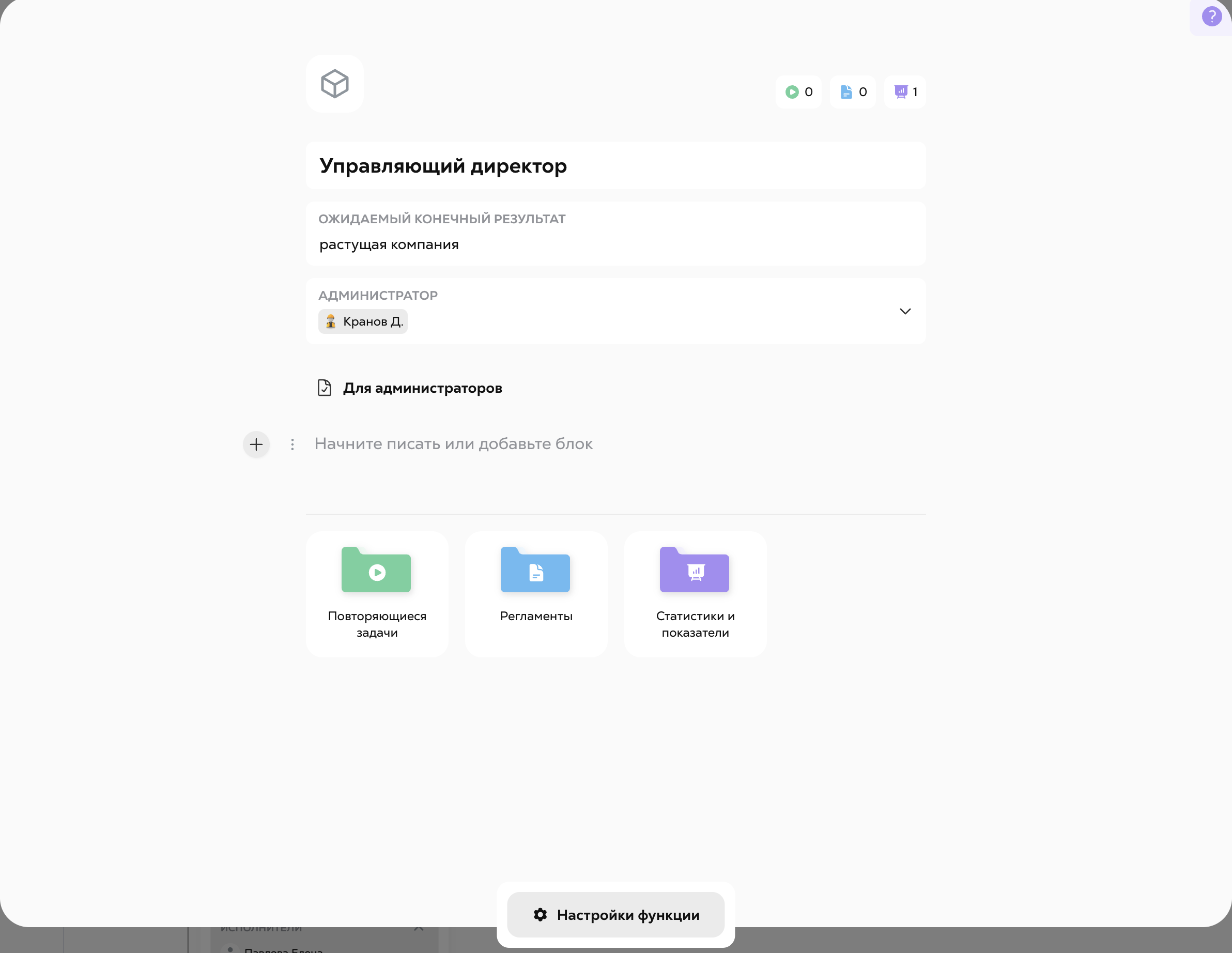
Логотип функции
Для каждой функции можно загрузить собственный логотип. Это доступно сотрудникам с разрешением «Редактирование ОФС».
Чтобы загрузить логотип:
Нажмите на текущий логотип или на область, где он должен быть,
Выберите действие «Загрузить логотип».
Требования к логотипу:
Форматы: PNG, JPEG
Максимальный размер файла: 5 МБ
Рекомендуется квадратное изображение для корректного отображения.
Чтобы удалить логотип, нажмите на него и выберите действие «Удалить».
Название и ожидаемый конечный результат
Поле «Название функции» доступно для редактирования сотрудникам с разрешением «Редактирование ОФС».
Поле «Ожидаемый конечный результат» также доступно для сотрудников с разрешением «Редактирование ОФС».
Администраторы и исполнители функции
Администратор — это руководитель функции. Настраивается сотрудниками с правом «Управление сотрудниками на ОФС».
Если включена посменная работа, может быть несколько администраторов.
Если посменная работа выключена — только один.
Исполнитель — сотрудник, выполняющий задачи руками. Также настраивается сотрудниками с правом «Управление сотрудниками на ОФС».
Разделы, доступные через иконки и папки
На странице функции доступны два способа перехода к связанным разделам:
Иконки в верхней части страницы
Папки в нижней части страницы
Они ведут на одни и те же страницы и выполняют одинаковые действия.
Если у вас есть доступ, вы увидите иконку и папку соответствующего раздела.Число рядом с иконкой показывает, сколько элементов связано с этой функцией (количество повторяющихся задач, регламентов и статистик на функции).
Элементы отображаются только при наличии соответствующих прав доступа.
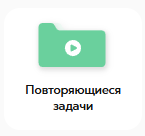
Повторяющиеся задачи (ПЗ)
Отображаются, если:
У вас есть право «Управление повторяющимися задачами на всех функциях»
Или вы являетесь администратором функции
При нажатии открывается страница, на которой можно создавать повторяющиеся задачи и управлять ими.
Повторяющиеся задачи (ПЗ) - это такой тип задач, которые выполняются с определенной периодичностью. Например:
Каждый день
Каждую среду
Каждое 5 число месяца
ПЗ будут создаваться автоматически, согласно настроенной периодичности.
Для того чтобы добавить повторяющуюся задачу, нажмите на кнопку “Добавить” и выберите на кого задача будет назначена - на исполнителей или администраторов функции. Далее в настройках можно выбрать другие варианты получателей задач - всем, всем администраторам, администраторам уровня, исполнителям типа, администратору функции, исполнителям функции.
С созданной повторяющейся задачей можно выполнить следующие действия:
поставить на паузу (1), тогда новые коммуникации не будут создаваться до тех пор пока Вы вновь не запустите её. Для запуска ПЗ нажмите на значок
 у повторяющейся задачи;
у повторяющейся задачи;просмотреть список созданных коммуникаций по данной ПЗ (2);
редактировать (3);
скопировать (4) - при нажатии на кнопку откроется точная копия ПЗ, в самом начале названия задачи будет слово "Копия";
удалить (5).
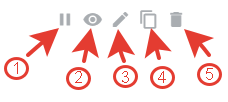
Регламенты
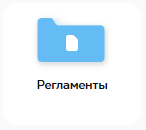
Отображаются сотрудникам с разрешением «Просмотр всех регламентов по функциям».
При нажатии открывается страница, на которой отображается список регламентов на функции.
Регламент - это устав, свод правил, устанавливающий порядок работы или деятельности.
На странице есть фильтр “Распространяется”, который может отфильтровать регламенты, которые распространяются на определенных получателей, а именно:
на всех
на администраторов
на исполнителей.
Также Вы можете увидеть вкладки “На функцию, “Сверху”, “Все”.
На функцию - регламенты, которые распространяются на данную функцию.
Сверху- регламенты, которые распространяются на подразделение, т.е. на исполнителей административной функции.
Все - регламенты, которые распространяются на всех сотрудников компании и на всех администраторов.
Создать новый регламент можно в разделе Регламенты.
Статистики и показатели
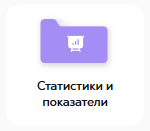
Отображаются сотрудникам с правом «Управление статистиками».
При нажатии открывается страница, на которой можно создавать статистики и управлять ими.
Для того, чтобы добавить новую статистику нажмите на кнопку Добавить статистику в разделе Статистики для администратора или Статистики для исполнителей (если есть).
Вы можете также редактировать уже созданные статистики (1) или удалять их (2).
